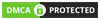Introduction
Node.js est un puissant environnement d'exécution JavaScript qui vous permet d'exécuter du code JavaScript côté serveur. npm (Node Package Manager) est le gestionnaire de paquets par défaut pour Node.js et est essentiel pour gérer les paquets et les dépendances JavaScript. Dans ce guide, nous allons vous guider à travers les étapes d'installation de Node.js et de npm sur Windows, macOS et Linux.
1. Installation de Node.js et de npm sous Windows
Étape 1 : Télécharger Node.js
- Visitez le site Site officiel de Node.js.
- Téléchargez le programme d'installation Windows (.msi) pour la version LTS (Long Term Support).
Étape 2 : Installer Node.js
- Exécuter le fichier téléchargé .msi déposer.
- Suivez les instructions d'installation, en vous assurant que vous cochez la case d'inclusion de npm dans l'installation.
- Cliquez sur "Suivant" et "Installer" pour terminer l'installation.
Étape 3 : Vérifier l'installation
- Ouvrez l'invite de commande.
- Type node -v pour vérifier la version de Node.js.
- Type npm -v pour vérifier la version de npm.
2. Installation de Node.js et de npm sur macOS
Étape 1 : Installer Node.js via Homebrew
- Terminal ouvert.
- Installer Homebrew si ce n'est déjà fait en courant :
/bin/bash -c "$(curl -fsSL https://raw.githubusercontent.com/Homebrew/install/HEAD/install.sh)"
3. installer Node.js et npm avec :
brew install node
Étape 2 : Vérifier l'installation
- Dans Terminal, tapez node -v pour vérifier la version de Node.js.
- Type npm -v pour vérifier la version de npm.
Méthode alternative : Télécharger à partir du site web
- Visitez le site Site officiel de Node.js.
- Téléchargez le programme d'installation pour macOS et exécutez le programme .pkg déposer.
- Suivez les instructions pour terminer l'installation.
3. Installation de Node.js et de npm sous Linux
Étape 1 : Mise à jour de l'index de votre paquet
- Terminal ouvert.
- Exécutez la commande suivante pour mettre à jour l'index du paquet :
sudo apt update
Étape 2 : Installer Node.js et npm
- Pour les distributions basées sur Debian/Ubuntu:
sudo apt install nodejs npm - Pour les distributions basées sur CentOS/RHEL:
sudo yum install nodejs npm - Pour Fedora:
sudo dnf install nodejs npm
Étape 3 : Vérifier l'installation
- Dans Terminal, tapez node -v pour vérifier la version de Node.js.
- Type npm -v pour vérifier la version de npm.
Méthode alternative : Installation via Node Version Manager (nvm)
- Installer nvm (Node Version Manager) en exécutant :
curl -o- https://raw.githubusercontent.com/nvm-sh/nvm/v0.39.2/install.sh | bash
- Chargement nvm:
source ~/.bashrc
- Installer Node.js en utilisant nvm:
nvm install node
- Vérifiez en tapant node -v et npm -v.
Conclusion
L'installation de Node.js et de npm est simple, que vous soyez sous Windows, macOS ou Linux. En suivant ce guide, vous aurez Node.js et npm opérationnels en un rien de temps, prêts pour vos projets de développement. Avec Noeud.js installé, vous êtes prêt à explorer le monde de l'informatique côté serveur. Javascript et commencez à construire des applications.